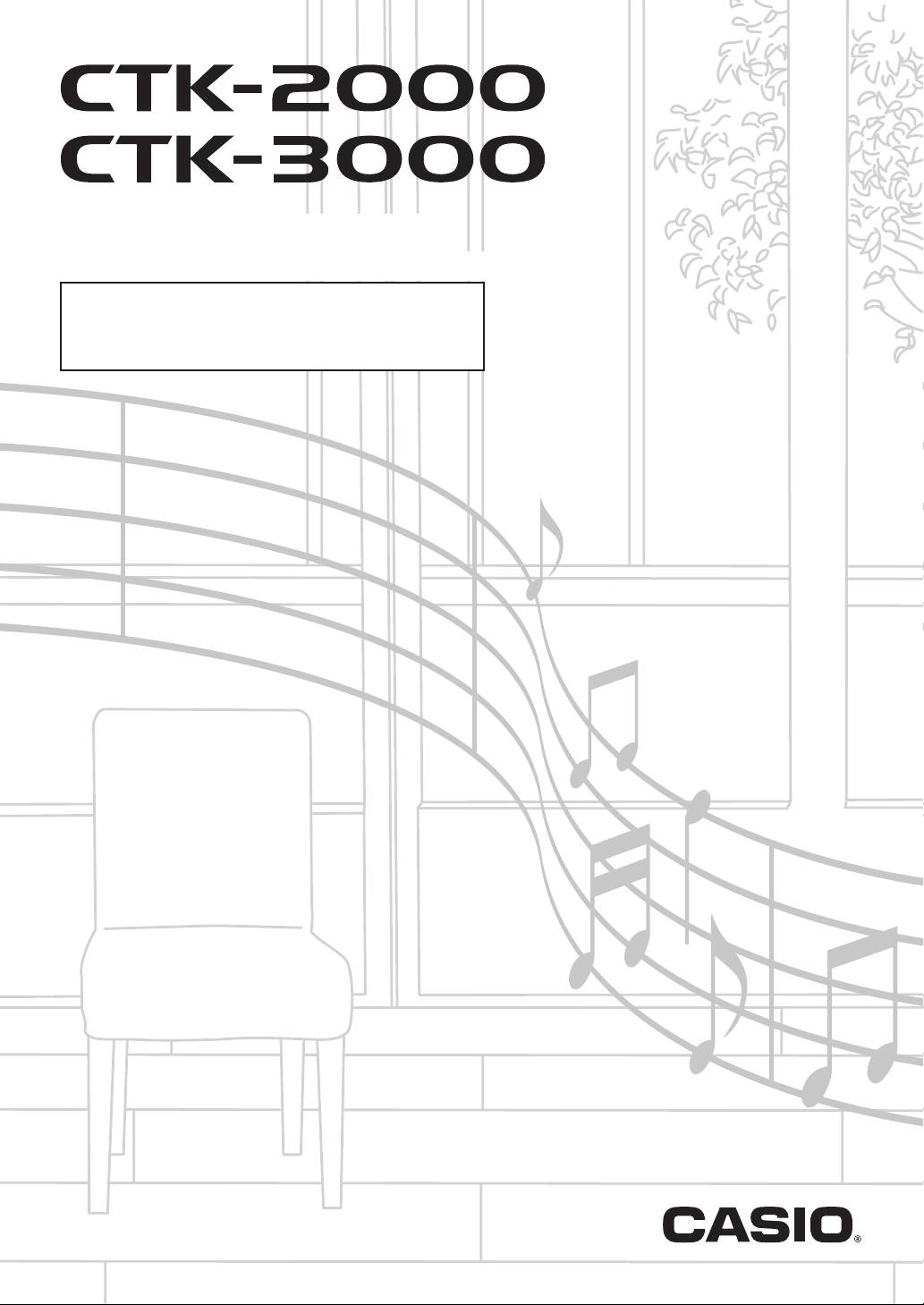
BEDIENUNGSANLEITUNG
Bitte bewahren Sie alle Informationen für spätere Referenz auf.
Sicherheitsmaßregeln
Bevor Sie das Keyboard in Gebrauch nehmen, lesen
Sie unbedingt die separaten „Vorsichtsmaßregeln
hinsichtlich der Sicherheit“.
G
CTK2000/3000G1B
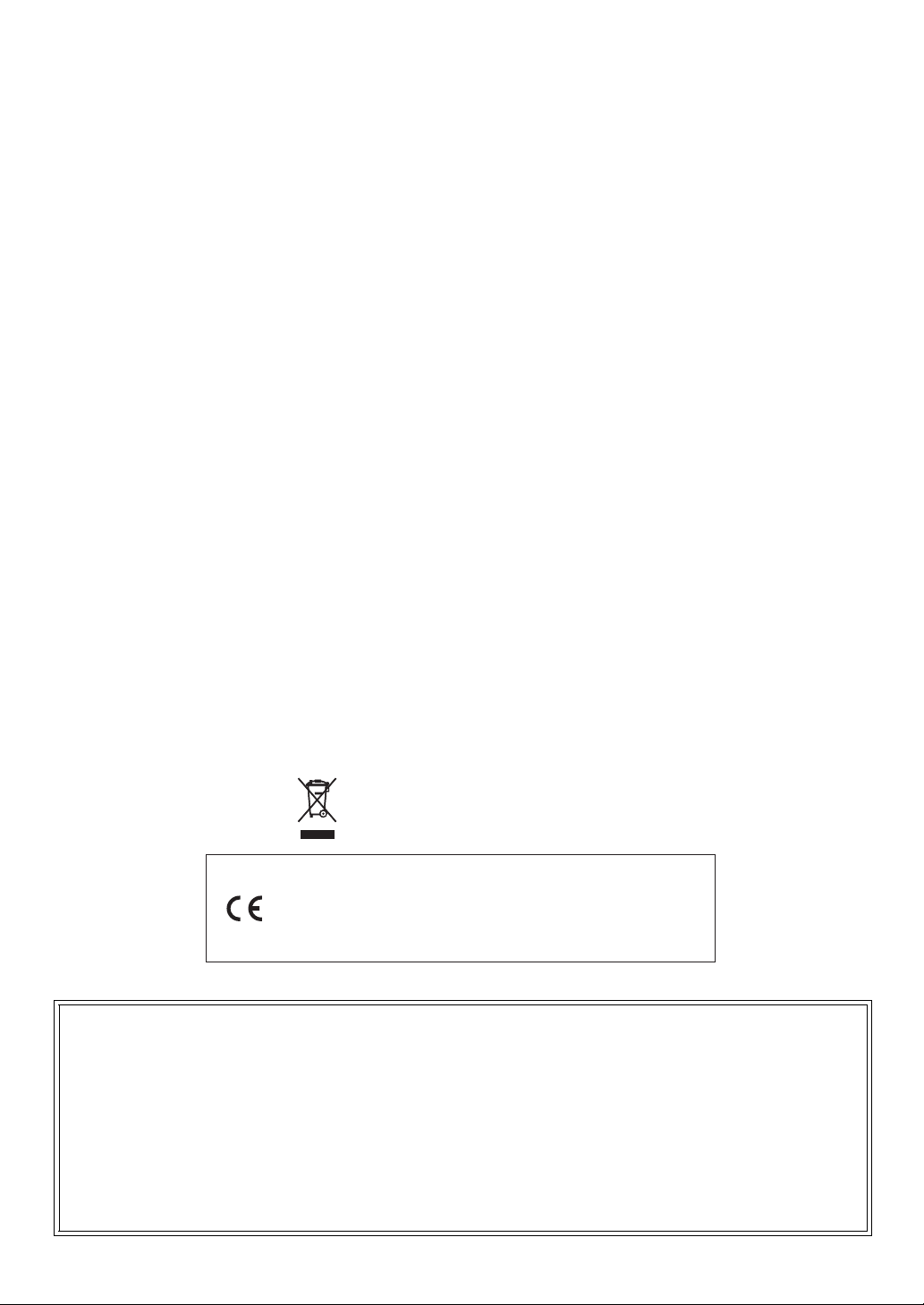
Wichtig!
Bitte beachten Sie die folgenden wichtigen Informationen, bevor Sie dieses Produkt verwenden.
• Bevor Sie den optionalen Netzadapter AD-5 für die Stromversorgung dieses Produkts verwenden, überprüfen Sie unbedingt
zuerst den Netzadapter auf Beschädigungen. Kontrollieren Sie besonders sorgfältig das Stromkabel auf Schnitte, Bruch,
freiliegende Drähte und andere ernsthafte Schäden. Lassen Sie niemals Kinder einen beschädigten Netzadapter verwenden.
• Versuchen Sie niemals ein Aufladen der Batterien.
• Verwenden Sie keine aufladbaren Batterien.
• Mischen Sie niemals alte und neue Batterien.
• Verwenden Sie nur die empfohlenen Batterien oder gleichwertige Erzeugnisse.
• Achten Sie immer darauf, dass die positiven (+) und negativen (–) Pole der Batterien in die richtigen Richtungen weisen, wie es
in der Nähe des Batteriefaches angegeben ist.
• Tauschen Sie die Batterien möglichst sofort aus, wenn ein Anzeichen von niedriger Batteriespannung festgestellt wird.
• Schließen Sie niemals die Batteriekontakte kurz.
• Dieses Produkt ist nicht für Kinder unter 3 Jahren ausgelegt.
• Verwenden Sie nur den CASIO Netzadapter AD-5.
• Der Netzadapter ist kein Spielzeug.
• Trennen Sie immer den Netzadapter ab, bevor Sie das Produkt reinigen.
Diese Markierung trifft nur auf EU-Länder zu.
Manufacturer:
CASIO COMPUTER CO.,LTD.
6-2, Hon-machi 1-chome, Shibuya-ku, Tokyo 151-8543, Japan
Responsible within the European Union:
CASIO EUROPE GmbH
Bornbarch 10, 22848 Norderstedt, Germany
● Die in dieser Anleitung verwendeten Firmen- und Produktnamen sind eventuell eingetragene Marken anderer
Inhaber.
● Ein Vervielfältigen des Inhalts dieser Anleitung, ganz oder teilweise, ist nicht gestattet. Außer für den eigenen
privaten Gebrauch ist eine Verwendung des Inhalts dieser Anleitung gemäß Urheberrecht nur mit
Genehmigung durch CASIO zulässig.
● CASIO ÜBERNIMMT KEINERLEI GEWÄHR FÜR ETWAIGE SCHÄDEN (EINSCHLIESSLICH, ABER NICHT
BEGRENZT AUF, ENTSCHÄDIGUNG FÜR ENTGANGENE GEWINNE, UNTERBRECHUNGEN DES
GESCHÄFTSBETRIEBS UND VERLORENE INFORMATIONEN), DIE SICH AUS DER BENUTZUNG ODER
NICHTBENUTZBARKEIT DIESER ANLEITUNG ODER DES PRODUKTS ERGEBEN KÖNNTEN, AUCH
WENN CASIO AUF DIE MÖGLICHKEIT SOLCHER SCHÄDEN HINGEWIESEN WORDEN IST.
● Änderungen des Inhalts dieser Bedienungsanleitung ohne Vorankündigung vorbehalten.
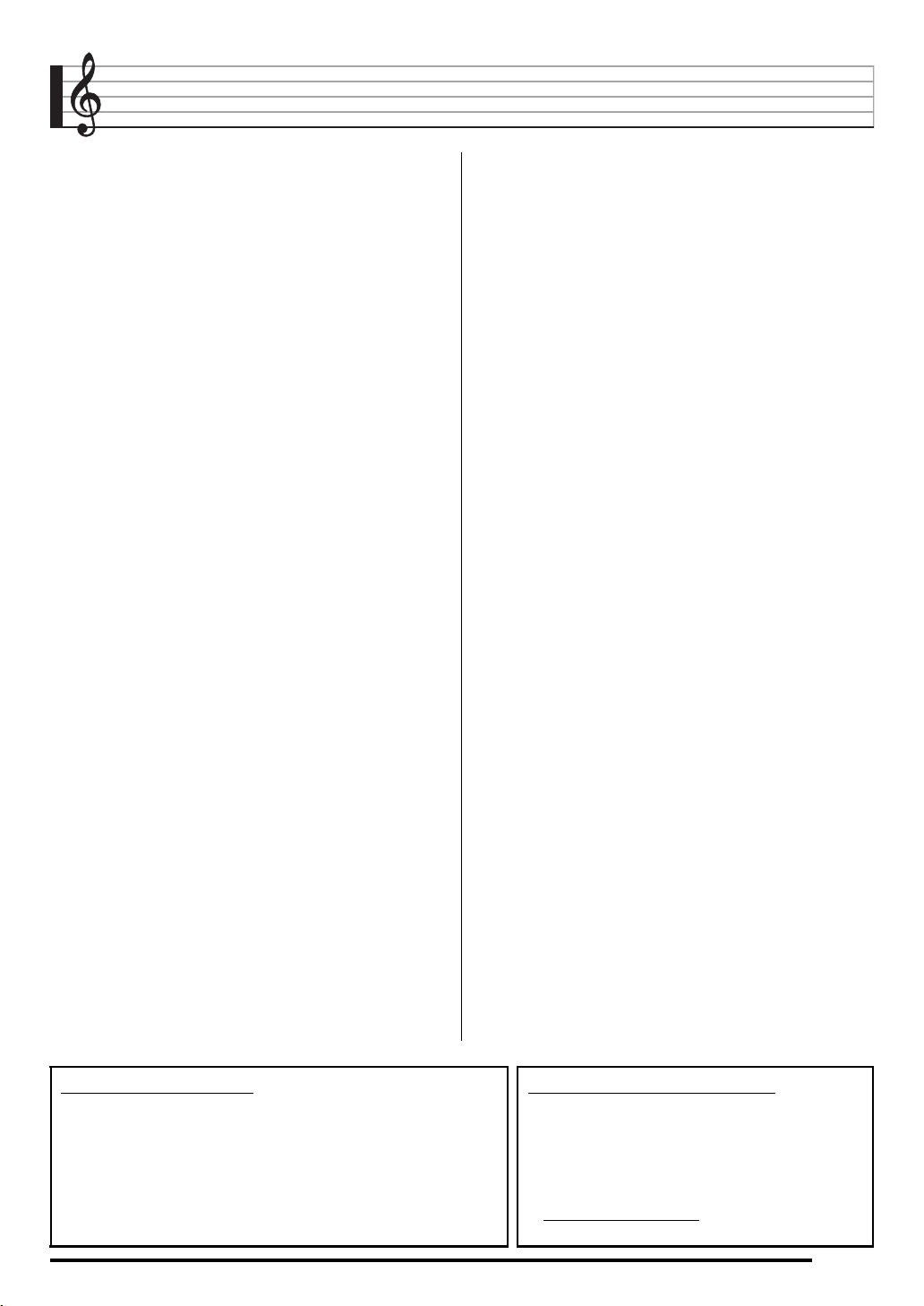
Inhalt
Allgemeine Anleitung................. G-2
Zehnertastatur (bn) benutzen ................................G-4
Einstelltaste benutzen (
) ....................................G-4
3
Vorbereitung zum Spielen .........G-5
Anbringen des Notenständers................................G-5
Stromversorgung .................................................... G-5
Spielen auf dem
Digital-Keyboard......................... G-6
Einschalten und spielen..........................................G-6
Kopfhörer benutzen ................................................ G-6
Anschlagempfindlichkeit der Tastatur einstellen
(Anschlagdynamik) (nur CTK-3000).......................G-7
Metronom benutzen................................................G-8
Einstellen der
Keyboard-Sounds....................... G-9
Zwischen Sounds von verschiedenen
Instrumenten wählen .............................................. G-9
Hall (Reverb) verwenden...................................... G-10
Pedal verwenden.................................................. G-10
Tonhöhe ändern (Transponierung, Stimmung) ....G-11
Tonhöhe von Noten mit Pitchbend-Rad
variieren (nur CTK-3000)......................................G-11
Sound sampeln und auf dem Keyboard spielen
(Sampling) ............................................................G-12
Gesampelten Sound in einem Rhythmus
verwenden (Drum-Zuweisung) .............................G-14
Abspielen der
vorprogrammierten Songs ......G-15
Demo-Songs abspielen ........................................ G-15
Einzelnen Song abspielen....................................G-15
Keyboard-Spielen an
vorprogrammierten
Songs lernen .............................G-19
Phrasen ................................................................G-19
Ablauf der Step-Up-Lektion ..................................G-19
Song, Phrase und Part zum Üben wählen ...........G-20
Lektionen 1, 2 und 3.............................................G-21
Lektionseinstellungen...........................................G-22
Auto-Step-Up-Lektion verwenden ........................G-23
„Music Challenge“-
Keyboard-Game ........................G-25
Benutzen der
Begleitautomatik.......................G-27
Nur den Rhythmus-Part spielen lassen ................G-27
Alle Parts spielen lassen ......................................G-28
Begleitautomatik effektiv einsetzen ...................... G-30
One-Touch-Preset verwenden .............................G-31
Anschließen von
externen Geräten ......................G-32
Computer anschließen .........................................G-32
MIDI-Einstellungen ...............................................G-33
Audiogeräte anschließen...................................... G-35
Referenz.....................................G-36
Störungsbeseitigung.............................................G-36
Technische Daten.................................................G-38
Vorsichtsmaßregeln zur Benutzung .....................G-39
Songliste...............................................................G-40
Akkordtabelle........................................................G-41
Mitgeliefertes Zubehör
● Notenständer
● Songbuch
● Beipackzettel
• Vorsichtsmaßregeln hinsichtlich der Sicherheit
• Anhang
• Sonstige (Garantieschein usw.)
Änderungen des Zubehörumfangs ohne vorausgehende
Ankündigung vorbehalten.
MIDI Implementation Chart
Separat erhältliches Zubehör
• Näheres über separat für dieses Produkt
erhältliches Zubehör finden Sie im CASIO
Keyboard-Katalog, der beim Fachhändler
verfügbar ist, sowie auf der CASIO Website unter
folgender Adresse (URL):
http://world.casio.com/
G-1
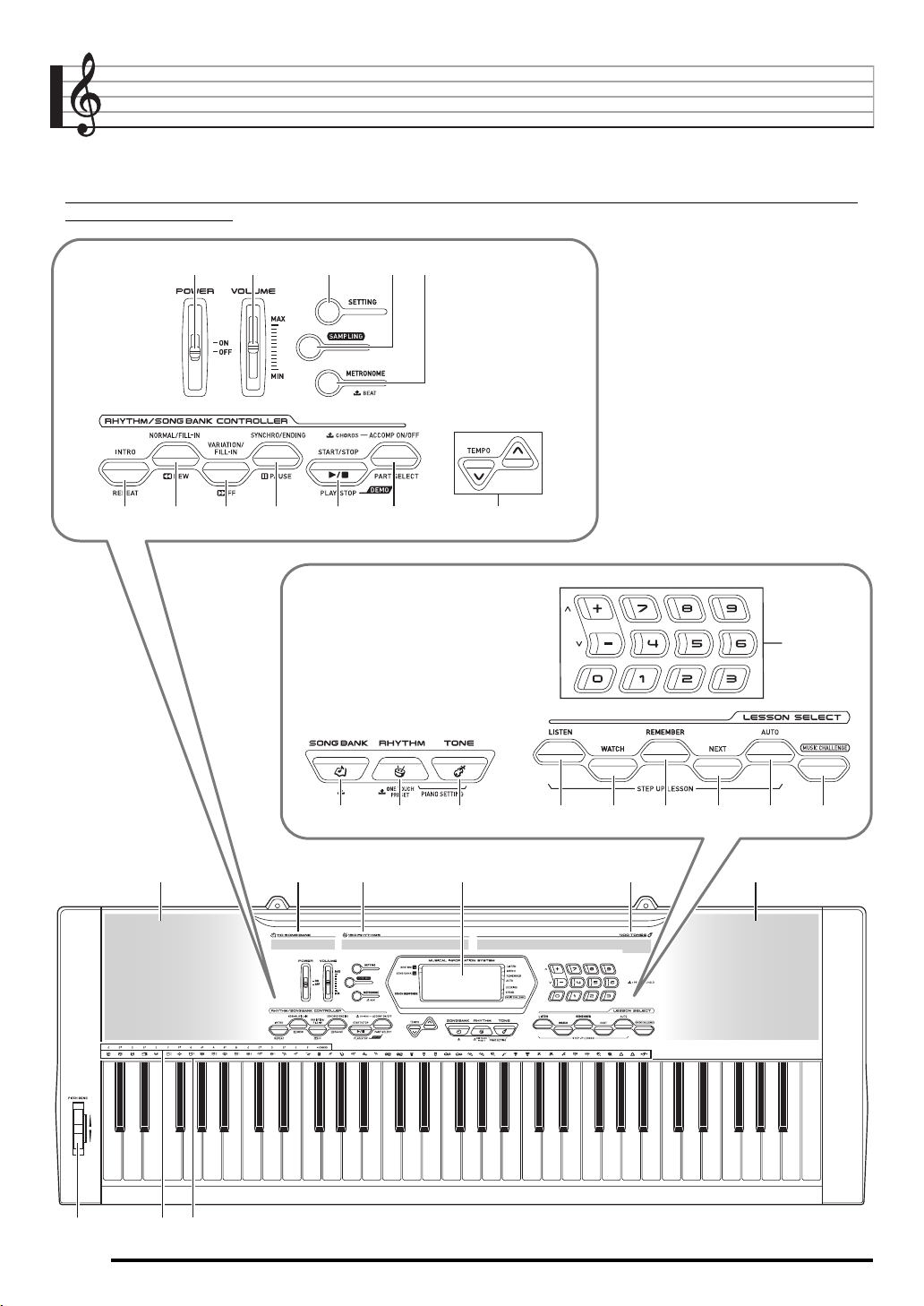
Allgemeine Anleitung
• In dieser Anleitung bezieht sich die Bezeichnung „Digital-Keyboard“ auf das CTK-2000/CTK-3000.
• Die Illustrationen in dieser Bedienungsanleitung zeigen das CTK-3000.
• In dieser Bedienungsanleitung sind Tasten und sonstige Bedienungselemente mit den unten gezeigten
Nummern bezeichnet.
1
2345
789 bmbk bl6
bn
G-2
bo bp bq br bs bt ck cl cm
cn co cp cq cr cn
ct dkcs
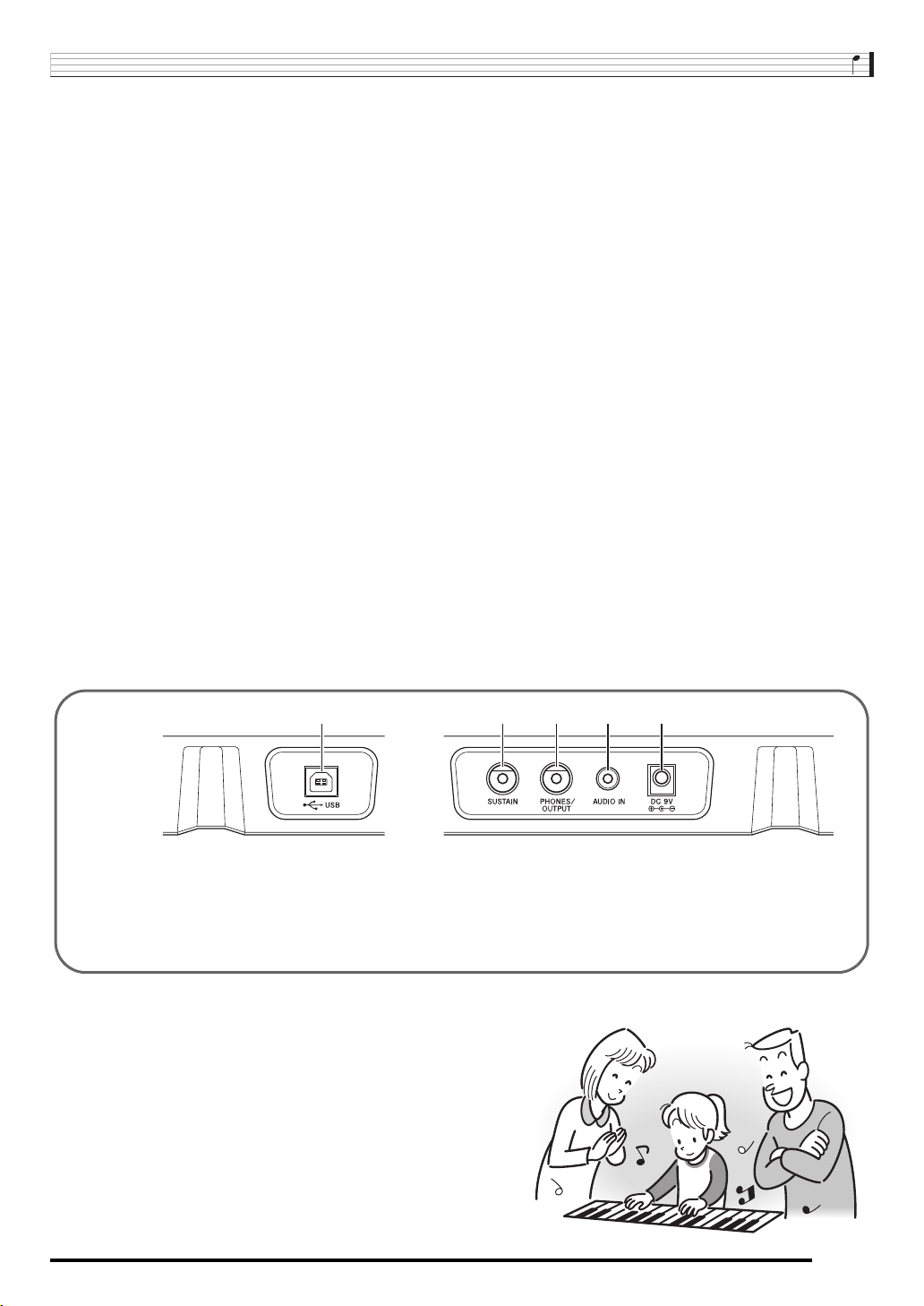
Allgemeine Anleitung
POWER (Stromschalter) ☞G-6
1
VOLUME (Lautstärkeregler) ☞G-6
2
SETTING (Einstelltaste) ☞G-4
3
SAMPLING (Samplingtaste) ☞G-12
4
METRONOME (Metronomtaste) ☞G-8
5
INTRO, REPEAT (Intro- & Wiederholtaste)
6
☞G-16, 17, 22, 30
NORMAL/FILL-IN, REW
7
(Normal/Fill-In- & Rücklauftaste) ☞G-16, 20, 27, 30
VARIATION/FILL-IN, FF
8
(Variation/Fill-In- & Vorlauftaste) ☞G-16, 20, 30
SYNCHRO/ENDING, PAUSE
9
(Synchro/Outro- & Pausetaste) ☞G-16, 30, 31
START/STOP, PLAY/STOP
bk
(Start/Stopp- & Wiedergabe/Stopp-Taste)
☞G-15, 16, 18, 21, 22, 27
ACCOMP ON/OFF, PART SELECT
bl
(Begleitung-Ein/Aus- & Partwahltaste)
☞G-15, 18, 20, 22, 28, 34
TEMPO (Tempotasten) ☞G-8, 17, 31
bm
Zifferntasten, [–]
bn
SONG BANK (Songbanktaste) ☞G-15, 17, 20
bo
[+]-Tasten ☞G-4
/
RHYTHM, ONE TOUCH PRESET
bp
(Rhythmus- & One-Touch-Preset-Taste)
☞G-9, 27, 31
TONE (Klangfarbetaste) ☞G-6, 9
bq
LISTEN (Hören-Taste) ☞G-21
br
WATCH (Sehen-Taste) ☞G-21
bs
REMEMBER (Erinnern-Taste) ☞G-22
bt
NEXT (Weiter-Taste) ☞G-20
ck
AUTO (Automatik-Taste) ☞G-23
cl
MUSIC CHALLENGE (Music-Challenge-Taste)
cm
☞G-25
Lautsprecher
cn
Songbank-Liste
co
Rhythmenliste
cp
Display
cq
Klangfarbenliste
cr
PITCH BEND (Pitchbend-Rad) (nur CTK-3000)
cs
☞G-11
Akkord-Grundtonnamen ☞G-28
ct
Schlaginstrumente-Liste ☞G-9
dk
USB-Port ☞G-32
dl
dl
dm dn do dp
SUSTAIN (Sustain-Buchse) ☞G-10
dm
PHONES/OUTPUT
dn
(Kopfhörer-/Ausgangsbuchse) ☞G-6, 35
AUDIO IN (Audio-Eingangsbuchse) ☞G-12, 35
do
DC 9V-Anschluss ☞G-5
dp
G-3
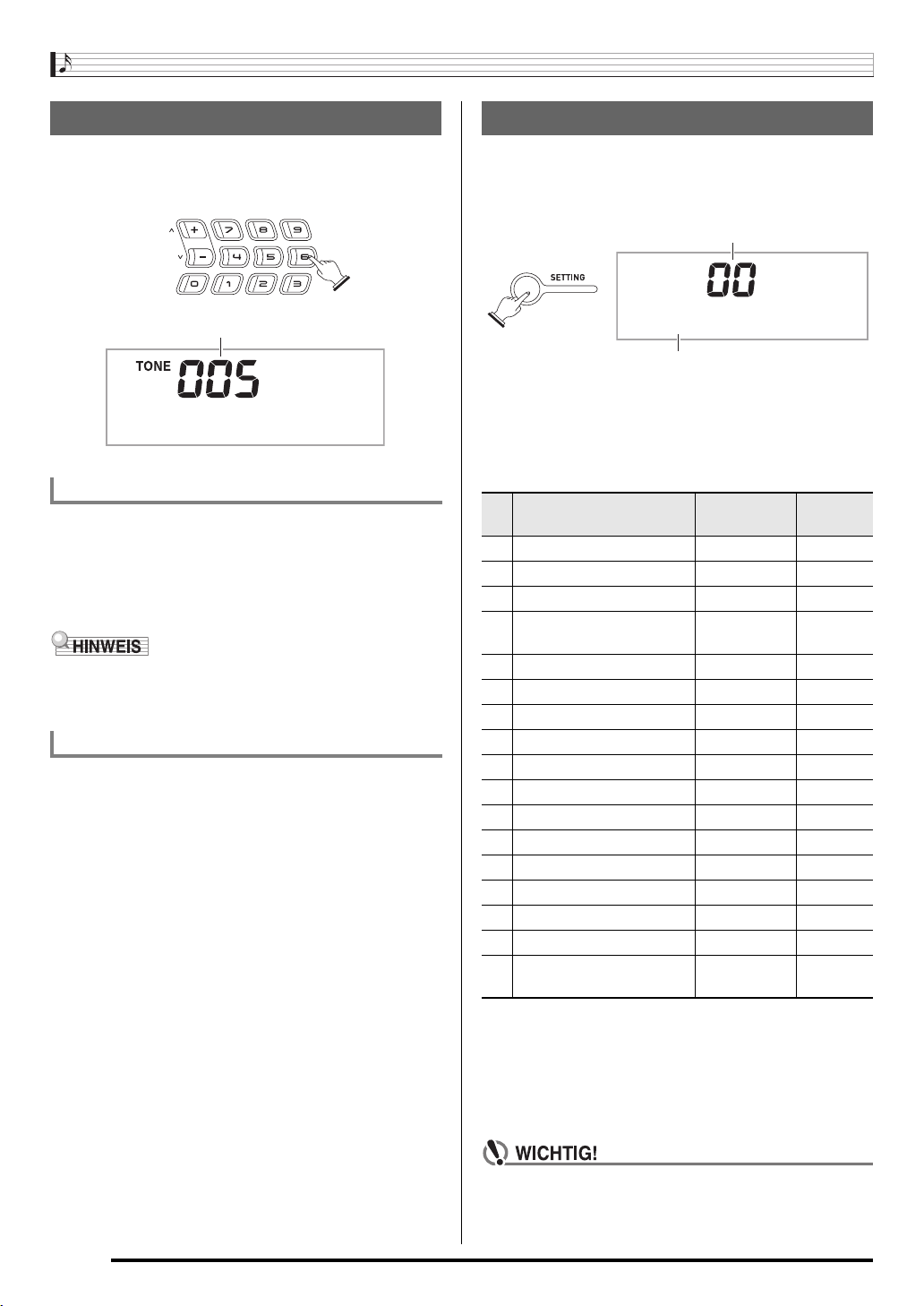
Allgemeine Anleitung
Zehnertastatur (bn) benutzen
Verwenden Sie die Zifferntasten und die Tasten [–] und [+]
zum Ändern der Einstellungen der links oben im Display
erscheinenden Parameter.
Einstellung
Mde r nPno
Zifferntasten
Verwenden Sie die Zifferntasten zum Eingeben von Nummern
und Werten.
• Geben Sie die gleiche Zahl von Stellen wie beim aktuell
angezeigten Wert ein.
Beispiel: Um zum Beispiel die Klangfarben-Nummer 005
einzugeben, drücken Sie 0 3 0 3 5.
• Über die Zifferntasten können keine negativen Werte
eingegeben werden. Verwenden Sie stattdessen
[+] (Erhöhen) und [–] (Verringern).
Tasten [–] und [+]
Mit den Tasten [+] (Erhöhen) und [–] (Vermindern) können Sie
die Nummer bzw. den Wert in der Anzeige ändern.
• Wenn Sie die betreffende Taste gedrückt halten, erfolgt
Schnelldurchgang.
• Gleichzeitiges Drücken von beiden Tasten ruft den
anfänglichen Vorgabewert bzw. die empfohlene Einstellung
zurück.
Einstelltaste benutzen (3)
Mit der Einstelltaste (
die zum Wählen von Halltyp, Pedaleffekt usw. dienen.
1.
Drücken Sie 3.
) können Sie Einstellungen aufrufen,
3
Einstellung
T r a n s .
Parameter
2.
Drücken Sie als Nächstes 3, bis der Parameter
erscheint, dessen Einstellung Sie ändern
möchten.
Wiederholtes Drücken von 3 schaltet durch die
verfügbaren Parameter.
Parameter Display
1 Transponierfunktion Trans. G-11
2 Begleitungslautstärke AcompVol G-31
3 Song-Lautstärke Song Vol G-17
Anschlagdynamik
4
(nur CTK-3000)
5 Stimmung Tune G-11
6 Hall (Reverb) Reverb G-10
7 Fingersatz-Ansage Speak G-22
8 Notenführung NoteGuid G-23
9 Leistungsbewertung Scoring G-23
10 Phrase PhraseLn G-23
11 Sampling-Start SmplAuto G-13
12 Keyboard-Kanal Keybd Ch G-33
13 Navigationskanal Navi. Ch G-33
14 Local Control Local G-34
15 Begleitung aus AcompOut G-34
16 Pedaleffekt Jack G-10
Pitchbend-Bereich
17
(nur CTK-3000)
Touch G-7
Bend Rng G-11
Siehe
Seite
G-4
3.
Wenn der gewünschte Parameter angezeigt ist,
verwenden Sie bitte die Zehnertastatur
bn
zum
Ändern seiner Einstellung.
• Wenn Sie längere Zeit keine Bedienung vornehmen,
erlischt die Parameter-Einstellung wieder aus dem
oberen linken Displaybereich.
• Die Klangfarbe und andere Parameter stellen sich mit
jedem Ausschalten des Geräts auf ihre anfänglichen
Vorgaben zurück (Seite G-6).
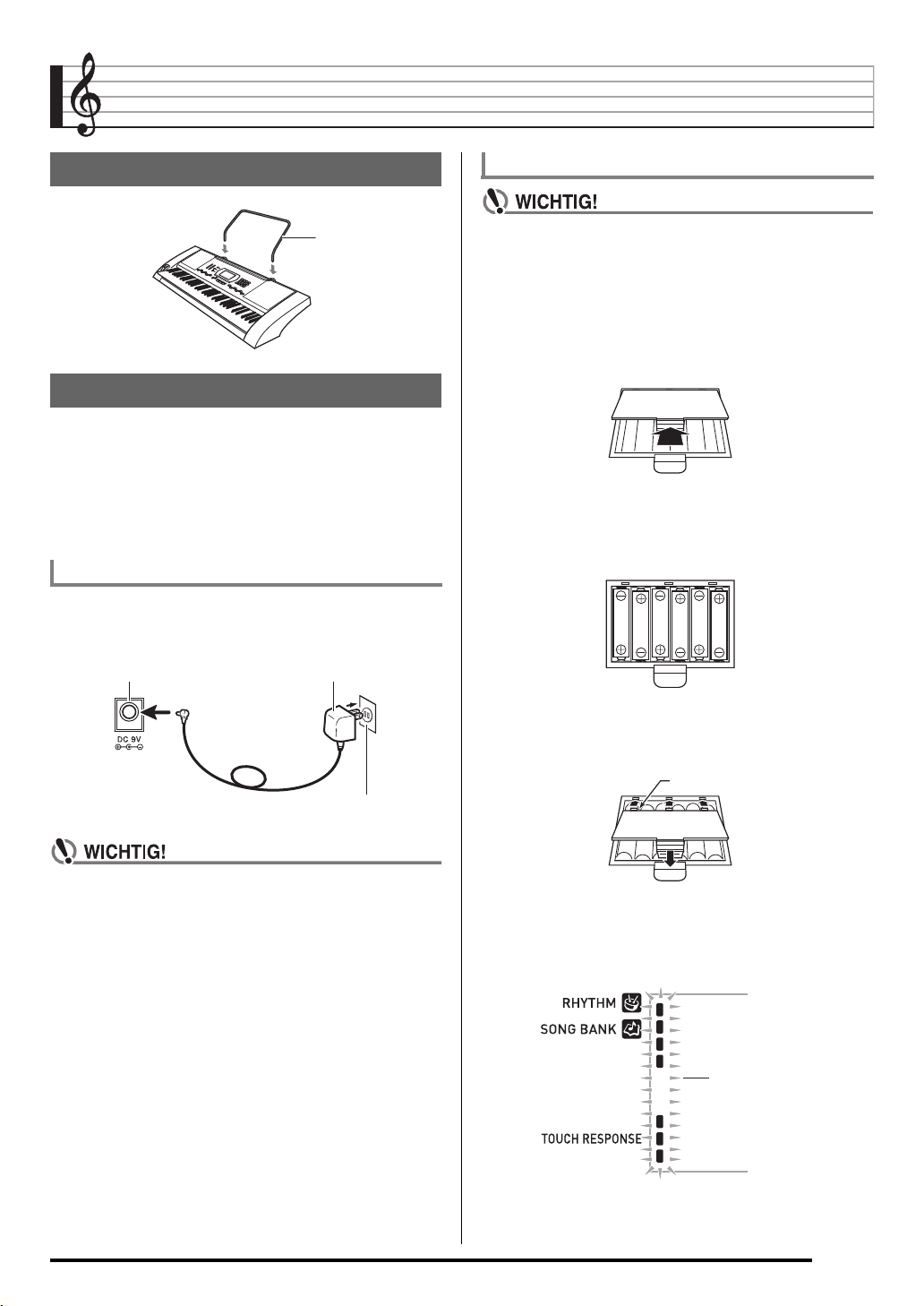
Vorbereitung zum Spielen
Anbringen des Notenständers
Notenständer
Stromversorgung
Dieses Digital-Keyboard kann wahlweise über einen
Netzadapter oder mit Batterien betrieben werden. Es wird
empfohlen, normalerweise einen Netzadapter zu verwenden.
• Der Netzadapter AD-5 ist bei diesem Digital-Keyboard nicht
inbegriffen. Besorgen Sie ihn bitte separat über Ihren
Fachhändler. Näheres zu den Optionen finden Sie auf
Seite G-1.
Benutzen des Netzadapters
Verwenden Sie den Netzadapter AD-5, wenn Sie das DigitalKeyboard aus einer Haushaltsstrom-Netzdose mit Strom
versorgen möchten.
AD-5DC 9V-Anschluss
Betrieb mit Batterien
• Schalten Sie das Gerät unbedingt aus, bevor Sie die
Batterien einlegen.
• Besorgen Sie sich bitte sechs handelsübliche
Mignonbatterien (Größe AA). Verwenden Sie keine
Oxyride-Batterien oder andere Batterien auf
Nickelbasis.
1.
Offnen Sie den Batteriefachdeckel am Boden
des Digital-Keyboards.
2.
Legen Sie sechs Mignonbatterien in das
Batteriefach ein.
Vergewissern Sie sich, dass die Batterien mit den Polen
+ und - wie in der Illustration gezeigt ausgerichtet sind.
Haushaltsstrom-
Netzdose
• Schalten Sie das Digital-Keyboard unbedingt aus,
bevor Sie den Netzadapter anschließen oder
abtrennen.
3.
Schieben Sie den Batteriefachdeckel mit den
Zungen in die Löcher auf der Seite des
Batteriefachs und schließen Sie den Deckel.
Zungen
■ Batteriewarnanzeige
Die unten gezeigte Anzeige beginnt zu blinken, wenn die
Batterieladung nicht mehr ausreichend ist. Ersetzen Sie die
Batterien durch neue.
Batteriewarnanzeige
(blinkt)
G-5
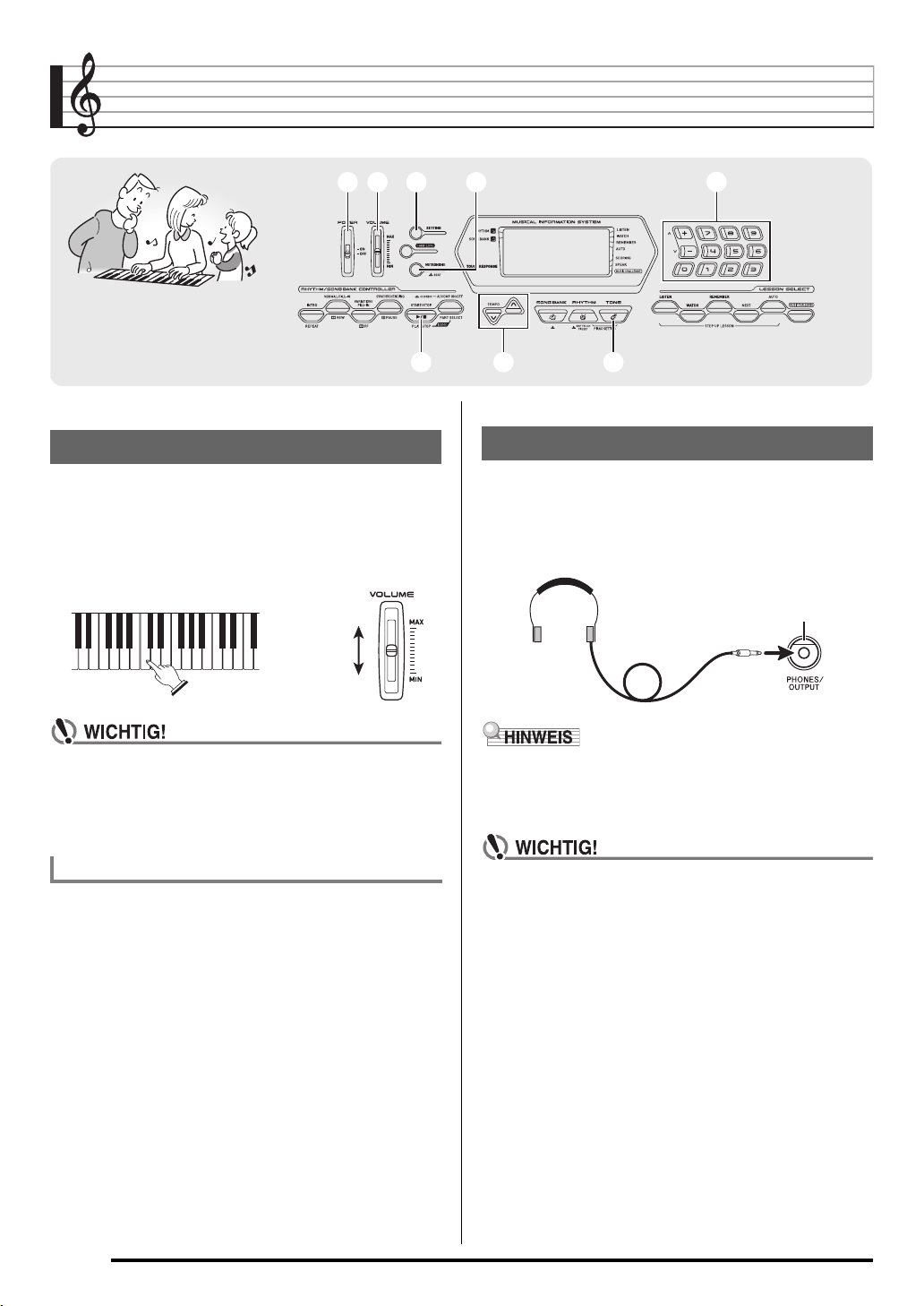
Spielen auf dem Digital-Keyboard
11 22 33 55
Einschalten und spielen
1.
Schalten Sie 1 ein.
Dies schaltet den Strom ein.
2.
Spielen Sie probeweise etwas auf der Tastatur.
Stellen Sie mit
die Lautstärke ein.
2
Vermindern
Erhöhen
bnbn
bmbm
Kopfhörer benutzen
Das Anschließen eines Kopfhörers schaltet die Tonausgabe
über die eingebauten Lautsprecher stumm, so dass Sie auch
spät nachts üben können, ohne andere zu stören.
• Bitte nehmen Sie vor dem Anschließen des Kopfhörers
unbedingt die Lautstärke zurück.
bqbqbkbk
PHONES/OUTPUT-Buchse
• Durch Ausschalten des Keyboards werden alle
aktuellen Einstellungen und gesampelten Sounds
(Seite G-12) gelöscht. Beim nächsten Einschalten stellt
sich das Keyboard auf die anfänglichen VorgabeEinstellungen zurück.
Ausschaltautomatik (bei Batteriebetrieb)
Wenn Sie zur Stromversorgung Batterien verwenden, schaltet
sich das Keyboard nach circa sechs Minuten ohne Bedienung
automatisch aus. Bei Stromversorgung über den Netzadapter
ist die Ausschaltautomatik deaktiviert.
■ Ausschaltautomatik deaktivieren
Sie können die Ausschaltautomatik deaktivieren, um
sicherzustellen, dass z.B. während eines Konzerts keine
Abschaltung erfolgt.
1.
Halten Sie beim Einschalten des Stroms bq
gedrückt.
Dies deaktiviert die Ausschaltautomatik.
G-6
• Ein Kopfhörer ist im Zubehör des Digital-Keyboards nicht
enthalten.
• Bitte besorgen Sie sich den gewünschten Kopfhörer im
Handel. Näheres zu den Optionen finden Sie auf Seite G-1.
• Bitte hören Sie nicht über längere Zeit mit sehr hoher
Lautstärke über Kopfhörer. Dies könnte eine
Gehörschädigung zur Folge haben.
• Falls Sie einen Kopfhörer verwenden, für den ein
Adapterstecker erforderlich ist, ziehen Sie beim
Abtrennen des Kopfhörers bitte unbedingt auch den
Adapterstecker aus der Buchse.
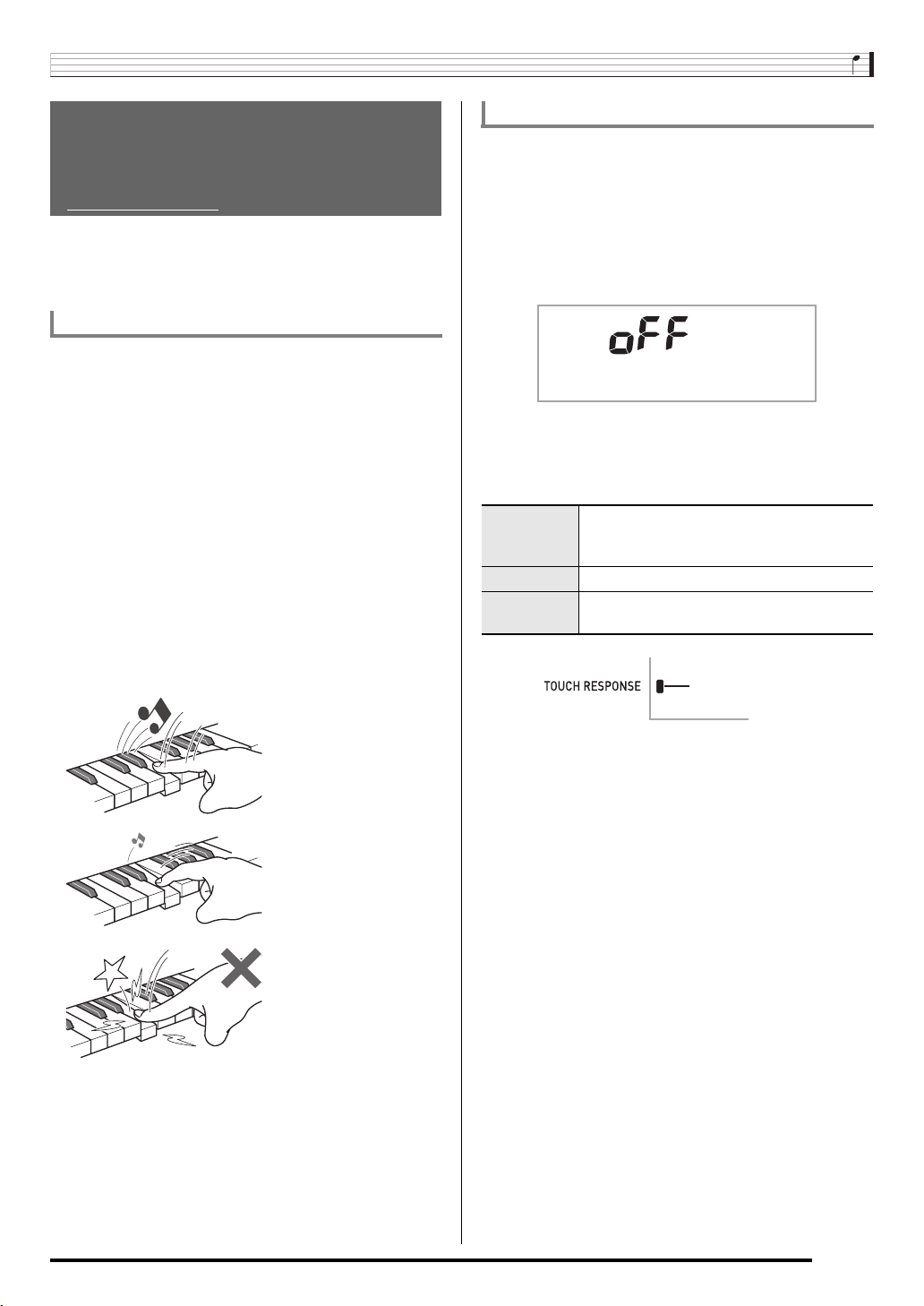
Spielen auf dem Digital-Keyboard
Anschlagempfindlichkeit der
Tastatur einstellen
(Anschlagdynamik)
(nur CTK-3000
Die Anschlagdynamik passt die Tonlautstärke an die
Bewegung (Geschwindigkeit) des Tastenanschlags an. Damit
bietet das Keyboard auch einen Teil der
Ausdrucksmöglichkeiten eines akustischen Pianos.
Tonlautstärke der Keyboard-Tasten
■
Die Tonlautstärke hängt von der
Anschlaggeschwindigkeit des Tastenanschlags ab.
Vielfach herrscht der Eindruck vor, dass ein Ton auf einer
Klaviertastatur um so lauter erklingt, je stärker die betreffende
Taste gedrückt wird. Tatsächlich richtet sich die Lautstärke
der angeschlagenen Noten aber danach, mit welcher
Geschwindigkeit die jeweilige Taste bewegt wird. Die Note
ertönt lauter, wenn die Taste schneller bewegt wird, und
leiser, wenn man sie langsamer nach unten drückt. Wenn Sie
dies beim Spielen eines Keyboard-Instruments beachten,
können Sie die Tonlautstärke steuern, ohne versucht zu sein,
mit den Fingerspitzen zu stark auf die Tasten zu drücken.
■ Spielbarkeit eines akustischen Pianos
Das Digital-Keyboard bietet ein Anschlagsgefühl, das dem
eines akustischen Pianos angenähert ist. Die Lautstärke der
Noten ändert sich automatisch in Abhängigkeit von der
Anschlaggeschwindigkeit.
)
Anschlagempfindlichkeit ändern
Nach dem nachstehenden Vorgehen können Sie einstellen,
wie stark die Lautstärke der angeschlagenen Noten in
Abhängigkeit von der Anschlaggeschwindigkeit variiert.
Wählen Sie die Einstellung, die am besten zu Ihrer Spielweise
passt.
1.
Drücken Sie wiederholt 3, bis „Touch“ im
Display erscheint (Seite G-4).
T o u c h
2.
Wählen Sie mit den Tasten [–] und [+] der
Zehnertastatur
Anschlagempfindlichkeit-Einstellungen.
Aus (oFF) Anschlagdynamik ausgeschaltet. Die
Tonlautstärke ist unabhängig von der
Anschlaggeschwindigkeit konstant.
Typ 1 (1) Normale Anschlagdynamik
Typ 2 (2) Höhere Anschlagempfindlichkeit als bei
Typ 1
eine der drei verfügbaren
bn
Bei ausgeschalteter
Anschlagdynamik ist diese
Anzeige erloschen.
Schnelles Anschlagen ergibt
lautere Noten.
Langsames Anschlagen
ergibt leisere Noten.
Versuchen Sie, nicht zu
stark zu drücken.
G-7
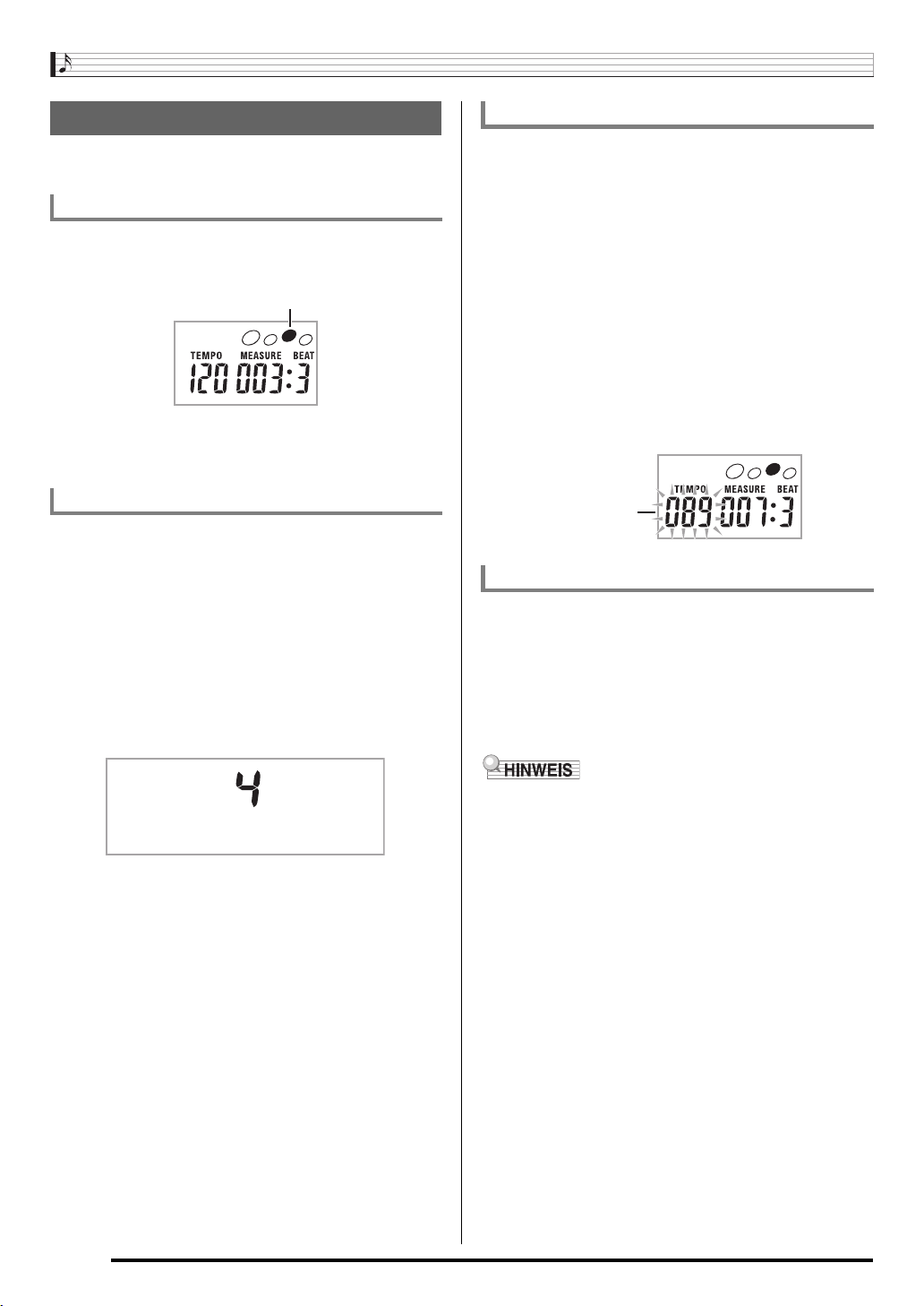
Spielen auf dem Digital-Keyboard
Metronom benutzen
Das Metronom ermöglicht Spielen und Üben zu einem
konstanten Takt, der hilft, das Tempo zu halten.
Start/Stopp
1.
Drücken Sie 5.
Dies startet das Metronom.
Dieses Muster ändert sich mit jedem Schlag.
2.
Drücken Sie erneut 5, um das Metronom zu
stoppen.
Zahl der Schläge pro Takt ändern
Sie können das Metronom so einstellen, dass bei jedem Takt
des gespielten Songs auf den ersten Schlag ein Glockenton
ertönt.
• Sie können 0 oder einen Wert von 2 bis 6 für die Zahl der
Schläge pro Takt einstellen.
• Beim Abspielen von vorprogrammierten Songs wird die
Zahl der Schläge pro Takt (die bestimmt, wann der
Glockenton ertönt) automatisch auf den jeweiligen Song
eingestellt.
1.
Halten Sie 5 gedrückt, bis die Einstellanzeige
für die Schläge pro Takt erscheint.
Metronomtempo ändern
Nach der folgenden Anleitung können Sie das Tempo des
Metronoms ändern.
1.
Drücken Sie bm.
Drücken Sie y (langsamer) und t (schneller) zum
Ändern der Tempo-Einstellung. Auf anhaltendes Drücken
der Taste erfolgt Schnelldurchgang.
• Wenn Sie y und t gleichzeitig drücken, stellt dies die
Tempo-Einstellung auf den Vorgabewert für den aktuell
gewählten Song oder Rhythmus zurück.
• Durch Drücken von
Display zu blinken. Bei blinkendem Tempowert kann
dieser über die Zehnertastatur
Bitte beachten Sie, dass Führungsnullen erforderlich
sind, also 89 als 089 einzugeben ist.
• Das Blinken des Tempowerts stoppt, wenn eine Weile
keine Bedienung mehr erfolgt.
Tempowert (blinkt)
beginnt der Tempowert im
bm
geändert werden.
bn
Metronom-Lautstärke anpassen
Die Metronom-Lautstärke wird automatisch an den
Lautstärkepegel der aktuell gewählten automatischen
Begleitung oder des Songs angepasst. Die MetronomLautstärke kann nicht separat geregelt werden.
• Näheres zum Ändern der Begleitautomatik-Lautstärke
finden Sie auf Seite G-31.
• Näheres zum Ändern der Song-Lautstärke finden Sie auf
Seite G-17.
Bea t
• Wenn Sie nach dem Erscheinen der Einstellanzeige für
die Schläge pro Takt keine Bedienung vornehmen,
wechselt das Display wieder auf die Anzeige zurück,
die vor dem Drücken von
2.
Geben Sie über die Zehnertastatur bn die Zahl
der Schläge pro Takt ein.
• Der Glockenton ertönt nicht, wenn Sie 0 einstellen. In
diesem Falle wird auf alle Schläge ein Klickgeräusch
erzeugt. Diese Einstellung empfiehlt sich, wenn man
konstant üben möchte, ohne daran denken zu müssen,
wie viele Schläge die Takte haben.
G-8
angezeigt war.
5
• Die Lautstärkebalance zwischen der Metronomlautstärke
und der Notenlautstärke der Begleitautomatik oder
Wiedergabe von vorprogrammierten Stücken ist nicht
regelbar.
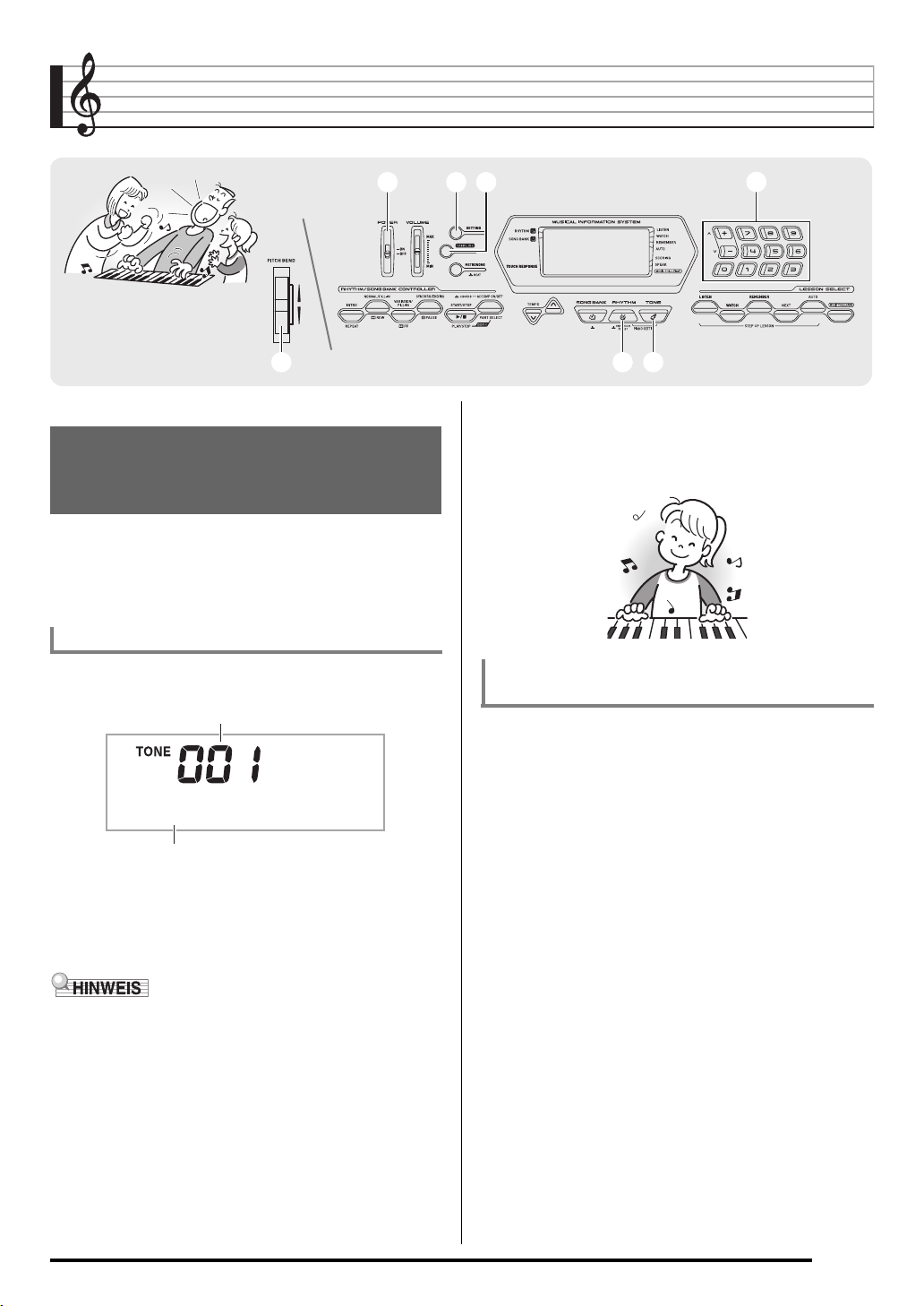
Einstellen der Keyboard-Sounds
11 33
cscs
Zwischen Sounds von
verschiedenen Instrumenten
wählen
Das Digital-Keyboard stellt Ihnen die Klangfarben einer
breiten Vielfalt an musikalischen Klängen wie Violine, Flöte,
Orchester usw. zur Auswahl. Durch Ändern der verwendeten
Instrumente kann sich auch die Atmosphäre eines Songs
deutlich verändern.
Instrument für Wiedergabe wählen
1.
Drücken Sie bq.
Klangfarben-Nr.
44
bqbq
bpbp
3.
Spielen Sie probeweise etwas auf der Tastatur.
Die Töne erklingen in der Klangfarbe des gewählten
Instruments.
bnbn
Mit einer Piano-Klangfarbe spielen
(Piano-Setup)
1.
Drücken Sie gleichzeitig bp und bq.
Dies wählt die Klangfarbe eines Flügels (Grand Piano).
S t . G r P n o
Klangfarbenname
2.
Geben Sie über die Zehnertastatur bn die
Nummer der gewünschten Klangfarbe ein.
Nummer und Name der betreffenden Klangfarbe
erscheinen im Display.
• Eine vollständige Liste der verfügbaren Klangfarben finden
Sie im separaten „Anhang“.
• Sie können die Nummern von Instrumenten auch über die
an der Konsole des Digital-Keyboards angegebenen
Klanggruppen kontrollieren.
• Geben Sie die Klangfarbennummer mit den Zifferntasten
ein. Geben Sie die Klangfarbennummer mit drei Stellen ein.
Beispiel: Zum Wählen von 001 bitte 0 3 0 3 1
• Wenn eines der Drum-Sets gewählt ist
(Klangfarbennummern 395 bis 400), sind die einzelnen
Keyboardtasten mit unterschiedlichen Perkussion-Sounds
belegt.
eingeben.
Einstellungen
Klangfarben-Nr: „001“
Hall (Reverb): „06“
Transponierfunktion: 00
Anschlagdynamik: Aus:
Pedaleffekt: SUS
Rhythmusnummer: „131“
Begleitung: Nur Rhythmus-Part
Local Control: Ein
Drum-Zuweisung: Aus
Ruft die anfängliche Vorgabe zurück
Ein: Keine Änderung
G-9
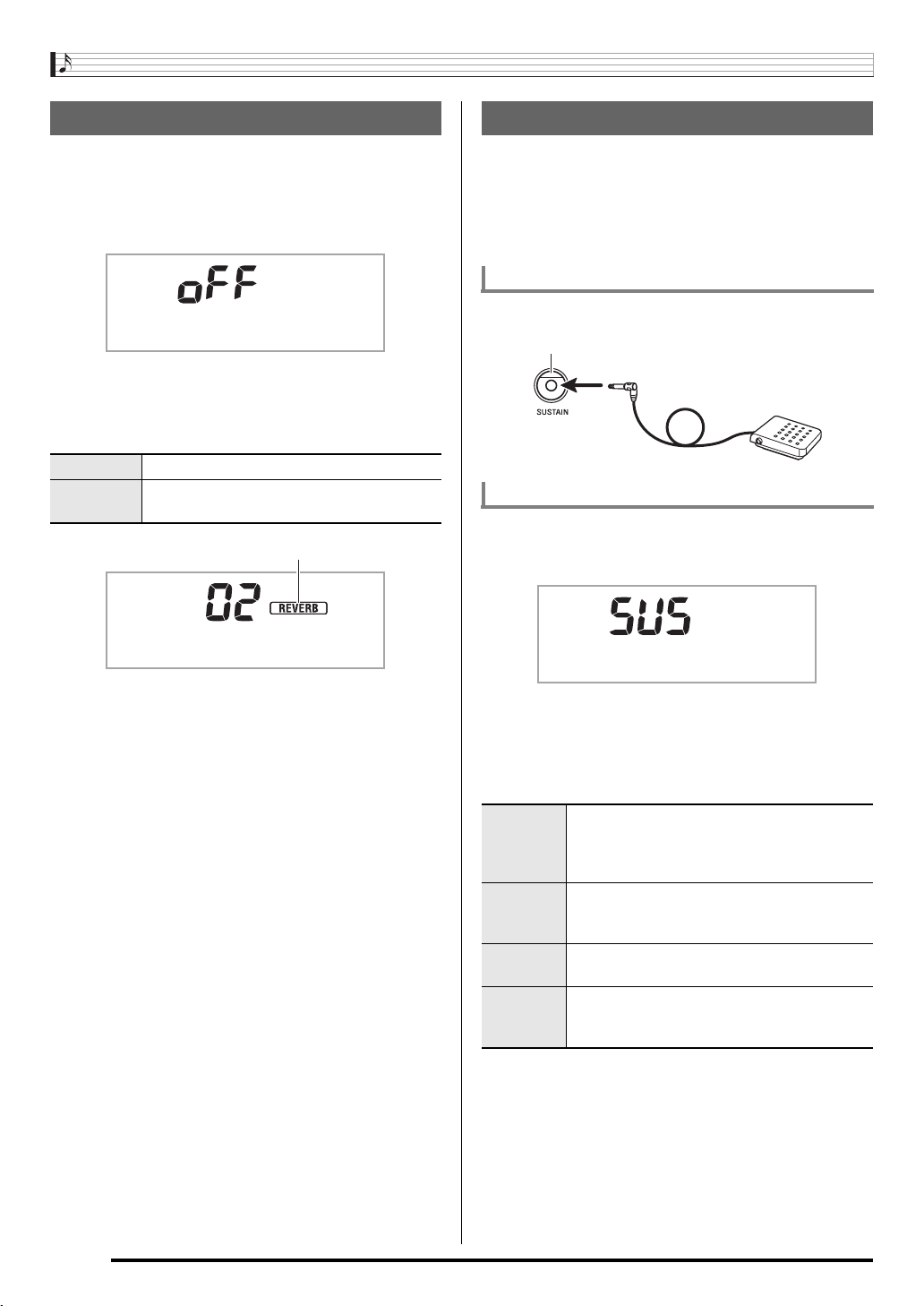
Einstellen der Keyboard-Sounds
Hall (Reverb) verwenden
Durch Zugeben von Hall wird den Noten ein Nachhall
aufgelegt. Sie können die Zeitlänge des Halls einstellen.
1.
Drücken Sie wiederholt 3, bis „Reverb“ im
Display erscheint (Seite G-4).
Reverb
2.
Wählen Sie mit den Tasten [–] und [+] in der
Zehnertastatur
Einstellung.
Aus (oFF) Schaltet den Hall aus.
1 bis 10 Je größer die gewählte Zahl, desto länger ist
die Halldauer.
Bei ausgeschaltetem Hall ist die Anzeige erloschen.
die gewünschte Hall-
bn
Pedal verwenden
Mit einem Pedal kann der Klang der Noten beim Spielen in
verschiedener Weise variiert werden.
• Eine Pedal-Einheit ist bei diesem Digital-Keyboard nicht
inbegriffen. Bitte beschaffen Sie es separat über Ihren
Fachhändler. Näheres zu den Optionen finden Sie auf
Seite G-1.
Pedal-Einheit anschließen
Schließen Sie eine optionale Pedal-Einheit an.
SUSTAIN-Buchse
Pedaleffekt wählen
1.
Drücken Sie wiederholt 3, bis „Jack“ im
Display erscheint (Seite G-4).
R e v e r b
J a c k
2.
Wählen Sie mit den Tasten [–] und [+] der
Zehnertastatur
Pedaleffekt.
• Wählbar sind die nachstehenden Pedaleffekte.
Sustain
(SUS)
Sostenuto
(SoS)
Soft
(SFt)
Rhythmus
(rHy)
Hält die gespielten Noten, solange das Pedal
gedrückt ist. Bei Klangfarben wie Orgel und
ähnlichen Instrumenten werden die Noten
auch ohne Drücken des Pedals gehalten.
Hält die gespielten Noten, wenn das Pedal
gedrückt wird, bevor die Tastaturtasten
freigegeben werden.
Lässt die gespielten Noten etwas weicher
klingen, solange das Pedal gedrückt ist.
Drücken des Pedals startet oder stoppt die
automatische Begleitung oder SongWiedergabe.
den gewünschten
bn
G-10
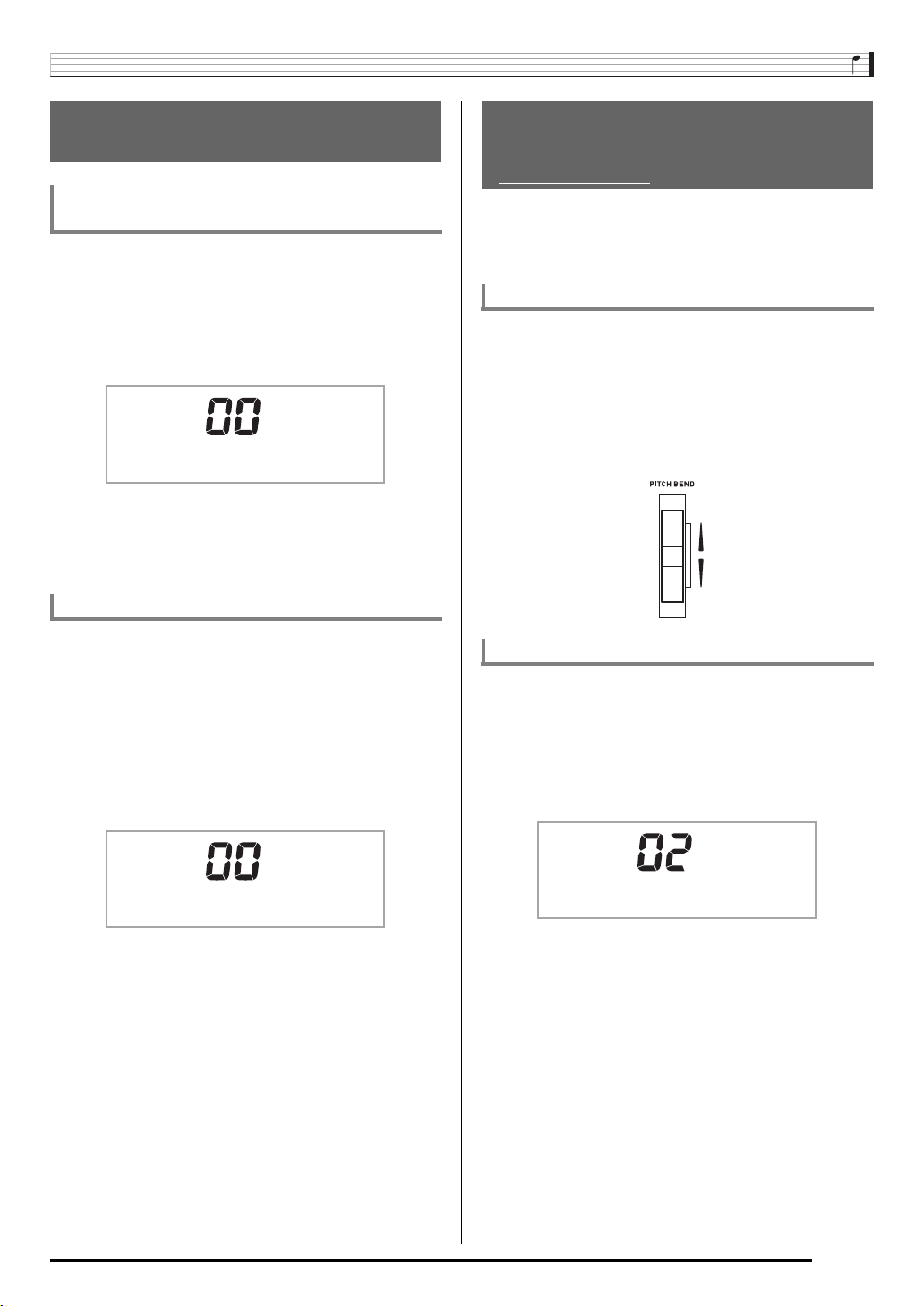
Einstellen der Keyboard-Sounds
Tonhöhe ändern
(Transponierung, Stimmung)
Tonhöhe in Halbtonschritten ändern
(Transponierung)
Mit der Transponierfunktion können Sie die Tonhöhe in
Halbtonschritten ändern. Dadurch kann die Tonhöhe spontan
an die eines Sängers angenähert werden.
• Der Einstellbereich der Transponierung beträgt –12 bis +12
Halbtöne.
1.
Drücken Sie 3.
Trans.
2.
Wählen Sie mit den Tasten [–] und [+] der
Zehnertastatur
Transponierungseinstellung.
Feinstimmen (Tuning)
Verwenden Sie die Tuning-Funktion, wenn Sie die Tonhöhe
zum Abstimmen auf andere Instrumente geringfügig variieren
möchten. Auch bevorzugen manche Musiker zum Spielen
eine leicht veränderte Tonhöhe. Mit der Tuning-Funktion
können Sie die Stimmung des Keyboards exakt auf die
Wiedergabe von einer CD feinabstimmen.
• Der Feineinstellbereich beträgt –99 bis +99 Cent.
1.
Drücken Sie wiederholt 3, bis „Tune“ im
Display erscheint (Seite G-4).
die gewünschte
bn
Tonhöhe von Noten mit
Pitchbend-Rad variieren
(nur CTK-3000
Mit dem Pitchbend-Rad können Sie die Tonhöhe von Noten
gleitend anheben und absenken. Diese Technik ermöglicht
die Erzeugung von Effekten wie beim „Biegen“ von Noten auf
einem Saxofon oder einer E-Gitarre.
Mit dem Pitchbend-Rad spielen
1.
Drehen Sie das links auf dem Keyboard
befindliche Pitchbend-Rad beim Spielen einer
Note nach oben oder unten.
Der Betrag, um den die Note variiert wird, richtet sich
danach, wie weit das Pitchbend-Rad gedreht wird.
• Schalten Sie das Keyboard nicht bei gedrehtem
Pitchbend-Rad ein.
Pitchbend-Bereich festlegen
Nach dem folgenden Vorgehen können Sie einstellen, wie
stark die Tonhöhe der Note durch das Drehen des PitchbendRads nach oben oder unten verändert wird. Sie können einen
Bereich von 0 bis 12 Halbtönen (eine Oktave) anweisen.
1.
Drücken Sie wiederholt 3, bis „Bend Rng“ im
Display erscheint (Seite G-4).
)
Tune
2.
Nehmen Sie mit den Tasten [–] und [+] der
Zehnertastatur
die Feinabstimmung vor.
bn
B e n d R n
2.
Stellen Sie mit den Tasten [–] und [+] der
Zehnertastatur
ein.
den gewünschten Bereich
bn
g
G-11
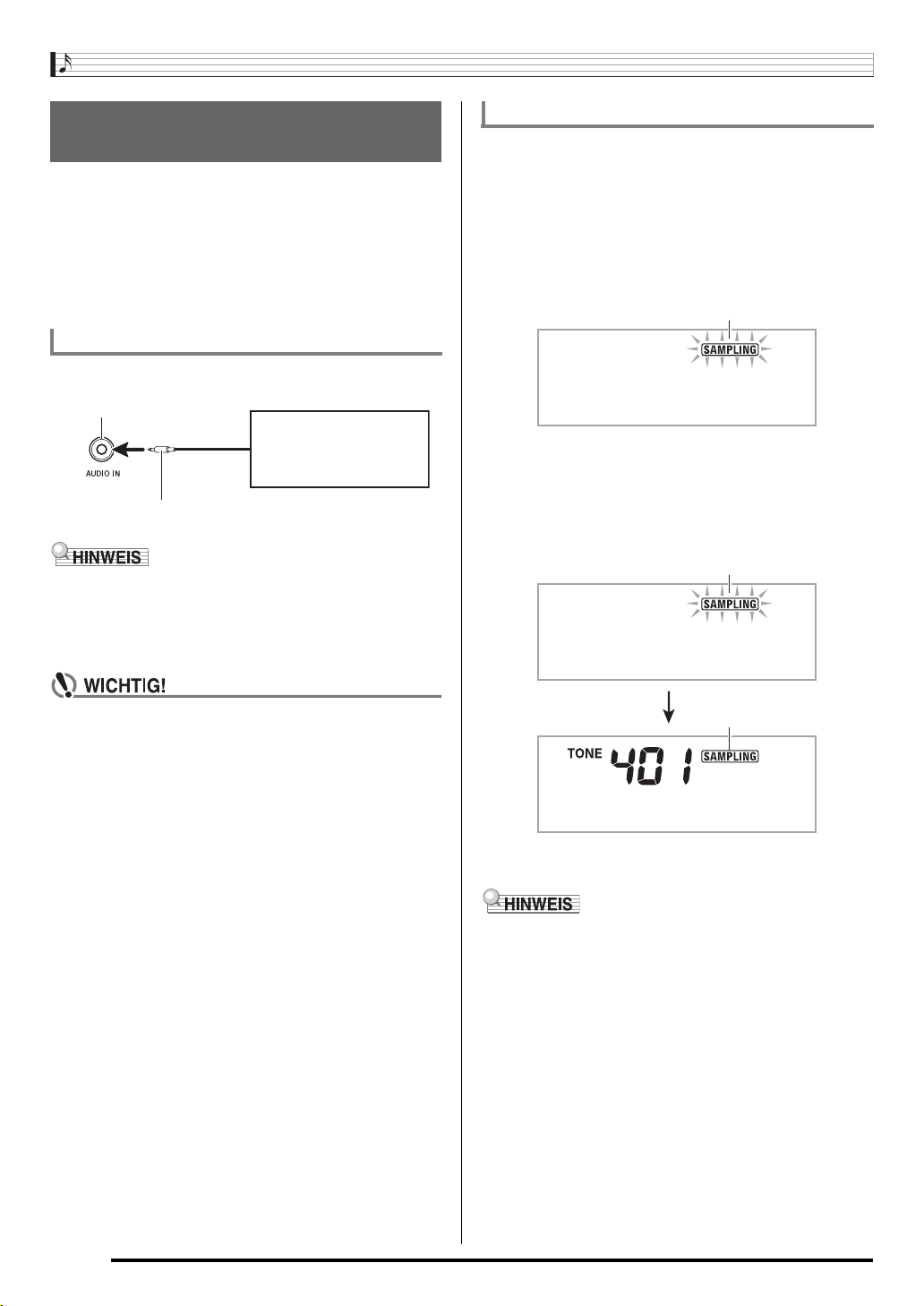
Einstellen der Keyboard-Sounds
Sound sampeln und auf dem
Keyboard spielen (Sampling)
Mit dem Digital-Keyboard können Sie einen Sound von einem
tragbaren Audio-Player oder anderen Gerät sampeln und
anschließend auf dem Keyboard spielen. Beispielsweise
können Sie das Bellen Ihres Hundes sampeln und den Sound
dann in einer Melodie verwenden. Sie können auch Passagen
von einer CD sampeln und verwenden. Die Samplingfunktion
ist ein hervorragendes Hilfsmittel zur Erzeugung kreativer
neuer Sounds.
Anschluss
Schließen Sie ein externes Gerät an.
AUDIO IN-Buchse des Keyboards
CD-Spieler,
Cassettenspieler usw.
Stereo-Ministecker
• Bitte halten Sie für den Anschluss die geeigneten
Anschlusskabel (im Fachhandel erhältlich) bereit. Die
Anschlusskabel müssen an einem Ende einen StereoMinistecker und am anderen Ende einen für das jeweilige
externe Gerät geeigneten Stecker besitzen.
Einen Sound sampeln und spielen
1.
Stellen Sie am externen Gerät und am DigitalKeyboard die Lautstärke niedrig ein.
2.
Schalten Sie das externe Gerät und dann das
Digital-Keyboard ein.
3.
Drücken Sie 4.
Dies schaltet auf Aufnahmebereitschaft.
Blinkt
Blinkt
g
W
a i t i n
4.
Geben Sie vom externen Gerät den Sound ein.
Das Digital-Keyboard startet automatisch das Sampling
und stoppt nach einer Sekunde.
Die Sampling-Aufnahme wird als Klangfarbe Nr. 401
gespeichert.
S a m p l i n g
• Schalten Sie das externe Gerät und das DigitalKeyboard vor dem Anschließen aus.
• Die gesampelten Sounds werden monaural
gespeichert.
Leuchtet
O r i g i n a l
5.
Spielen Sie probeweise etwas auf der Tastatur.
• Das Sampling startet nicht, wenn der Lautstärkepegel des
externen Geräts zu niedrig ist.
• Jede neue Sampling-Aufnahme ersetzt die für Klangfarbe
Nr. 401 bereits vorhandenen Daten. Die alten Daten
werden gelöscht.
G-12
